Prečo sa chyba objaví štandardné resetovanie aplikácií a ako ju opraviť

- 2444
- 519
- Zoltán Maslo
Windows 10 je najrelevantnejšou verziou operačného systému od spoločnosti Microsoft. Tí, ktorí používali na používanie systému Windows 8 a Windows 7. Plus všetky nové počítače a notebooky sú štandardne vybavené týmto OS.
Zároveň vývojári nikdy nezastavia. Aktualizácie pravidelne vyjdú, opravy zistených chýb. OS prijíma viac nových funkcií a ďalšie schopnosti.

Napriek všetkému úsiliu nie je možné zabrániť vzhľadu všetkých chýb. Preto používatelia pravidelne čelia niektorým z nich. Patria sem chyba, ktorá je sprevádzaná správou s typom „štandardnej aplikácie sa vyradí“. Malo by sa pochopiť, čo je chyba, prečo sa objavuje a ako ju dá opraviť samostatne.
Koncept štandardnej aplikácie
Ak chcete zistiť, čo sa chyba nazýva „štandardná aplikácia je resetovaná“ v počítačoch s nainštalovaným operačným systémom Windows 10, musíte najprv pochopiť podstatu samotnej štandardnej aplikácie. Toto je určitý program.
Na poskytnutie pohodlia a pohodlia počas prevádzky OS obsahuje štandardné aplikácie, s ktorými sa spúšťajú najbežnejšie súbory, odkazy, programy atď.
Štandard zahŕňa programy ako „Mail“, „Cinema a TV“, „Fotografie“. V systéme Windows 10 je predvolený prehliadač Edge, zatiaľ čo Groove Music je zodpovedný za spustenie zvukových kompozícií.
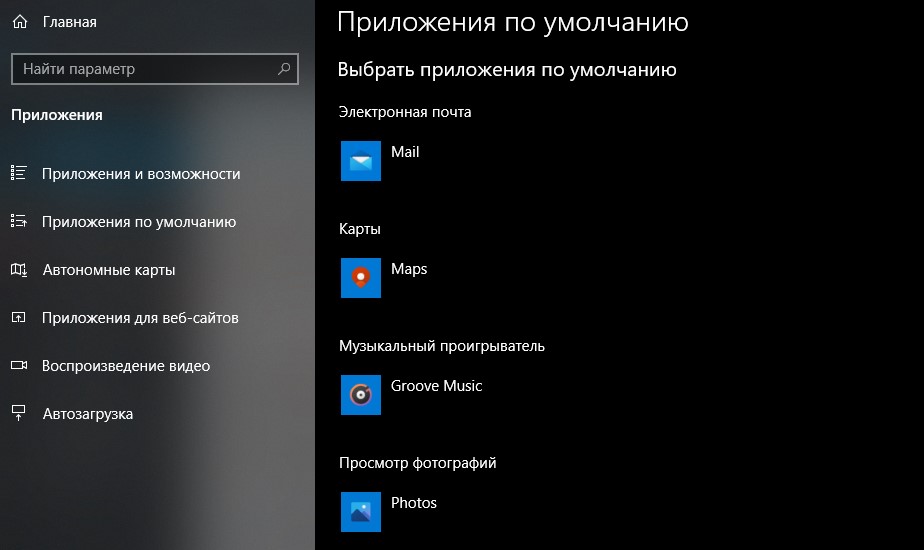
Ak chce používateľ prepnúť na používanie iných aplikácií, súbory sa cez ne otvoria. Jasný príklad možno nazvať aktívny prechod zo štandardného okraja na prehliadač chróm.
Prečo sa objaví chyba
Štandard, ako už bolo jasné, sa nazýva tie aplikácie, s ktorými sa populárne súbory otvoria. Pri nákupe počítača alebo prenosného počítača s predinštalovaným OS Windows 10 OS sa spustia prostredníctvom štandardných aplikácií, ktoré sú otvorené na internete, hrajú videá, zvukové kompozície, grafické obrázky atď.
Stáva sa však, že štandardná aplikácia nechce otvoriť konkrétny súbor, objaví sa príslušné upozornenie na chybu spojené s vypúšťaním.
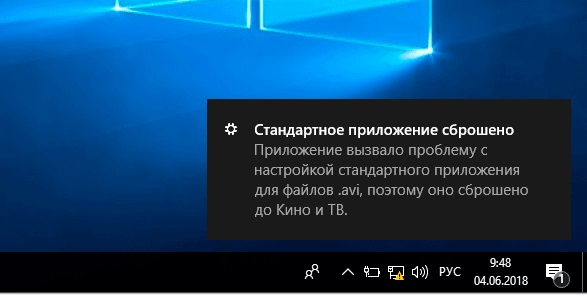
Existuje niekoľko dôvodov, prečo sa to deje:
- Algoritmus použitého programu namiesto štandardu nespĺňa požiadavky systému Windows 10. To znamená, že si užívateľ vybral ďalší softvér na spustenie určitých súborov, ktorý ich nahradil štandardným nástrojom. Ale nastavenie tohto programu je relevantné pre staršie verzie operačného systému alebo nezodpovedá najnovším aktualizáciám. Dôvodom je skutočnosť, že vývojárom sa vždy nedarí prispôsobiť sa všetkým zmenám v OS.
- Bola nainštalovaná aktualizácia operačného systému, ktorý nastavil predvolené nastavenia. Buď kvôli aktualizácii OS, aplikovaný program už nie je podporovaný.
- V systéme bola elementárna zbierka. Napodiv, ale stáva sa to dosť často. Preto by ste sa nemali ponáhľať robiť kardinálne rozhodnutia.
Pri zrážke s takouto chybou má užívateľ logickú túžbu ju opraviť. Jedinou otázkou je, ako presne to urobiť.
Je tiež dôležité poznamenať, že takýto problém sa v podstate vyskytol presne v počiatočných verziách desiateho operačného systému Windows od spoločnosti Microsoft. Dôvodom bolo vlastnosti mechanizmu asociácie programu so spustenými spismi a dokumentmi. Ale po aktualizácii sa zmenil algoritmus a zároveň samotný problém prešiel. Preto používatelia starých programov alebo tí, ktorí neaktualizovali zastarané verzie softvéru, môžu čeliť chybe.
Metódy eliminácie chyby
Celkovo sa oplatí zdôrazniť 3 spôsoby, ako opraviť chybu „štandardný reset aplikácie“ v systéme Windows 10 OS.
To sa deje prostredníctvom:
- register;
- nastavenie;
- Zotavovacia časť.
Teraz o každej možnosti podrobnejšie.
Manuálne nastavenie
Po prvé, zbavíme sa chyby v nastaveniach, pretože je to najjednoduchšia, ale zároveň celkom účinná metóda riešenia problému.
Aby ste to dosiahli, budete musieť manuálne nastaviť predvolené aplikácie. Táto myšlienka sa realizuje takto:
- Stlačte tlačidlo Štart a potom kliknite v ľavom hornom rohu na obrázok vo forme 3 horizontálnych pruhov a potom kliknite na časť „Parametre“;
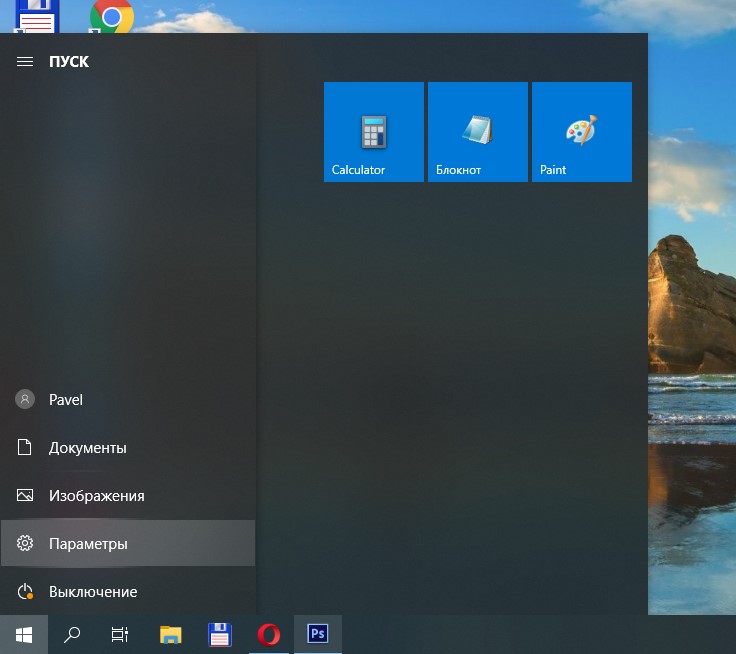
- Otvorí sa okno, kde musíte ísť do kategórie „Aplikácia“;
- Na ľavej strane ponuky, ktorá sa zobrazí, bude špeciálna časť „Predvolené aplikácie“ kliknite na ňu;
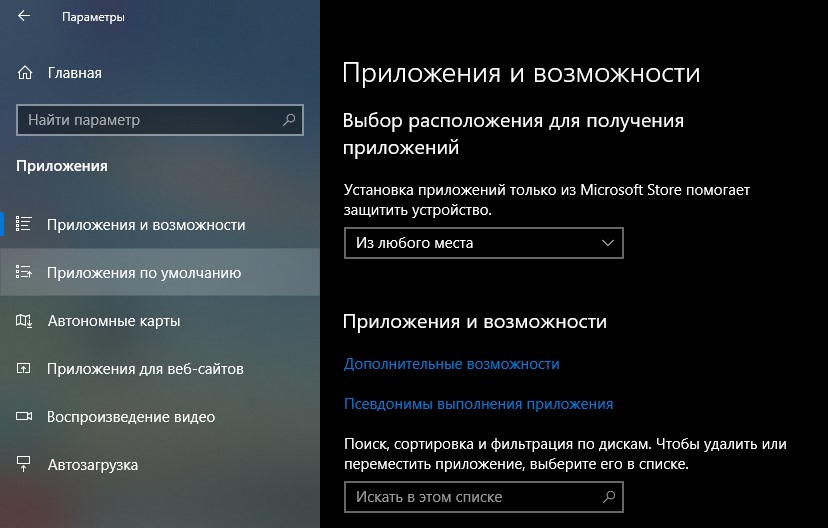
- Zoznam sa otvorí tam, kde v každom bode môžete kliknúť na tlačidlo ľavého myši, a tak bude zoznam programov, ktoré môžu usporiadať automatické spustenie určitej kategórie súborov a procesov;
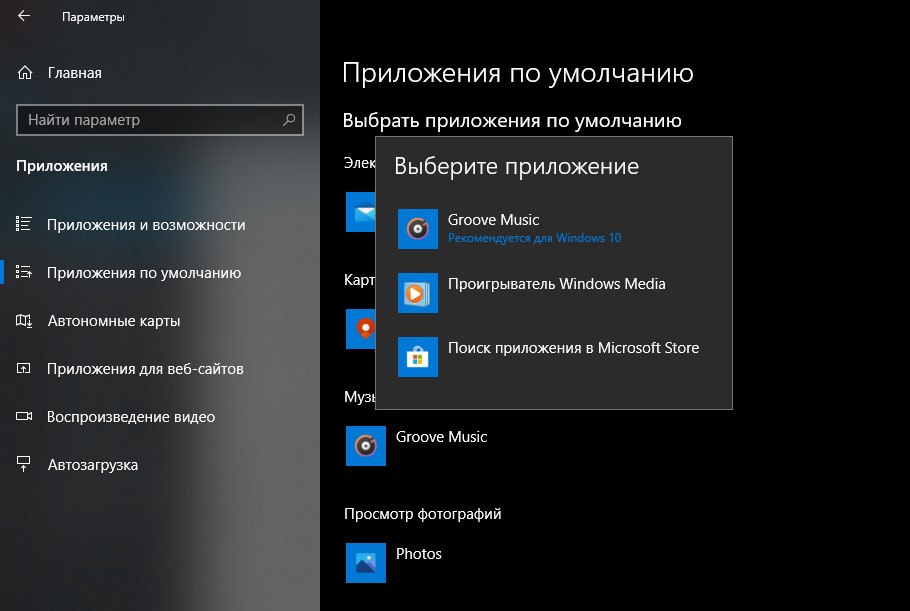
- Zoznam zobrazí vhodné programy nainštalované vo vašom počítači, ako aj jedna možnosť aplikácie odporúčaná pre systém Windows 10.
Tento postup je potrebný na opakovanie každého typu súboru a potom odoslať počítač alebo prenosný počítač na štandardnú reštartovanie.
Štatistiky a skúsenosti používateľov ukazujú, že táto metóda je súčasne najjednoduchšia, ale zároveň najúčinnejšia.
Register
Ak predchádzajúca možnosť nefunguje, potom už eliminujeme zlyhanie pomocou registra. Presnejšie povedané, musíte zmeniť systém systému použitím špeciálneho súboru formátu regi.
Na implementáciu tejto metódy eliminácie chyby pri resetovaní štandardnej aplikácie musíte vykonať nasledujúce akcie:
- Otvorte notebook. Ak viete, kde sa nachádza, stačí kliknúť na ikonu. Alebo použite vyhľadávanie aplikácie.
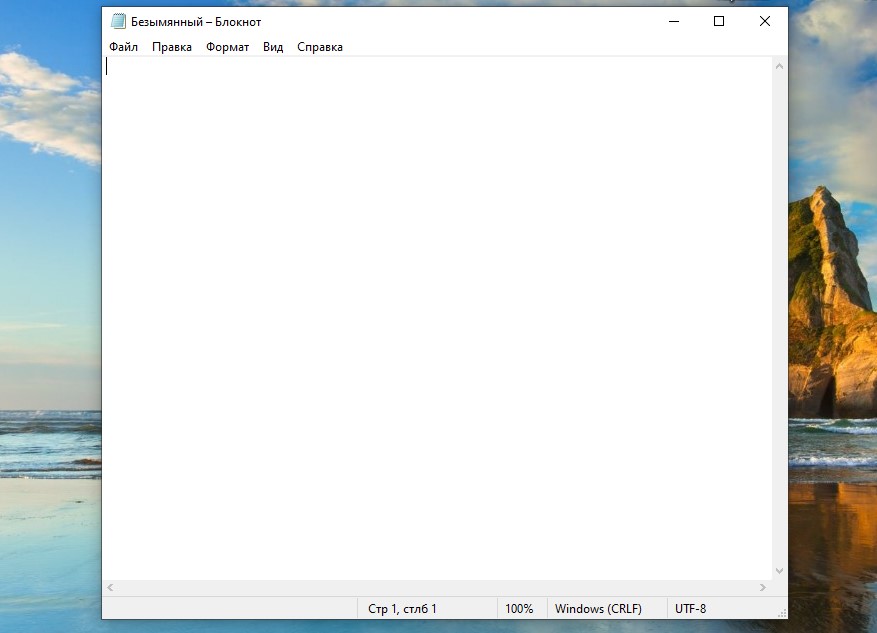
- Ďalej musíte vložiť špeciálny kód do otvoreného okna notebooku. Má nasledujúci vzhľad:
Editor registra systému Windows Verzia 5.00
; .3G2,.3gp, .3GP2, .3gpp, .ASF, .Avi, .M2t, .M2ts, .M4v, .MKV .presťahovať sa, .MP4, mp4v, .MTS, .Tif, .Štipka, .WMV
[HKey_current_user \ softvér \ classes \ AppXK0G4VB8GVT7B93TG50YBCY892PGE6JMT]
"Noopenwith" = ""
"NostaticDefaultverb" = ""; .AAC, .Odovzdať, .Príkazy ,.amr, .Flac, .M3u, .M4a, .M4r, .mp3, .MPA .Vlnenie, .WMA, .Wpl, .ZPL
[HKey_current_user \ softvér \ classes \ AppXQJ98QXEYNZ6DV4459YAZ6BNQXBYAQCS]
"Noopenwith" = ""
"NostaticDefaultverb" = "";.HTM, .Html
[HKey_current_user \ softvér \ classes \ AppX4HxtaD77fbk3jkkeerkrm0ze94wjf3s9]
"Noopenwith" = ""
"NostaticDefaultverb" = ""; .PDF
[HKey_current_user \ softvér \ classes \ AppXD4NRZ8SRNHF9T5A8SBJYAR1CR723]
"Noopenwith" = ""
"NostaticDefaultverb" = "";.Stl, .3MF, .Obj, .WRL, .Prefíkať, .Fbx, .3ds, .Dlaždica, .Dxf, .BMP .Jpg, .Png, .Tga
[HKey_current_user \ softvér \ classes \ AppXVHC4P7VZ485XFP46HK3FQ3GRKDGJG]
"Noopenwith" = ""
"NostaticDefaultverb" = ""; .SVG
[HKey_current_user \ softvér \ classes \ appXDE74BFZW9J31BZHCVSRXYJNHBQ66CS]
"Noopenwith" = ""
"NostaticDefaultverb" = ""; .Xml
[HKey_current_user \ softvér \ classes \ AppXCCCC58VKBJBS4KY0MXRMXF8278RK9B3T]
"Noopenwith" = ""
"NostaticDefaultverb" = ""[HKey_current_user \ Software \ classes \ AppX43HnxtByps62je9sqpDzxn1790zetc]
"Noopenwith" = ""
"NostaticDefaultverb" = ""; .Surový, .Rwl, .Rw2
[HKey_current_user \ softvér \ classes \ AppX9RKAQ77S0JZH1TCADXX9GHBA15R6T3H]
"Noopenwith" = ""
"NostaticDefaultverb" = ""; .Mp4,.3gp, .3gpp, .Avi, .Rozrušiť, .M2t, .M2ts, .M4v, .MKV, .Mód atď.
[HKey_current_user \ softvér \ classes \ AppX6EG8H5SXQ90PV53845WMNBEWYWDQ5H]
"Noopenwith" = ""
"NostaticDefaultverb" = ""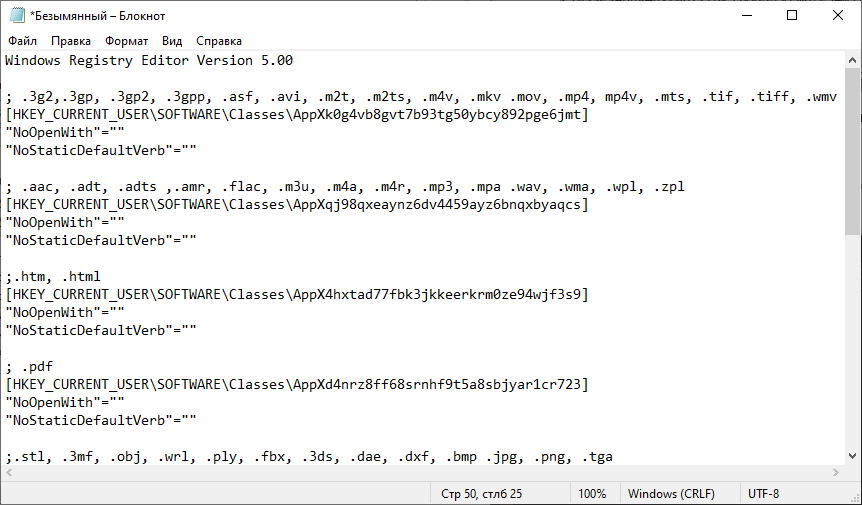
- Teraz prejdite do sekcie „File“ a potom kliknite na položku „Uložiť ako“. To je dôležité, pretože je potrebné nastaviť určitý názov súboru.
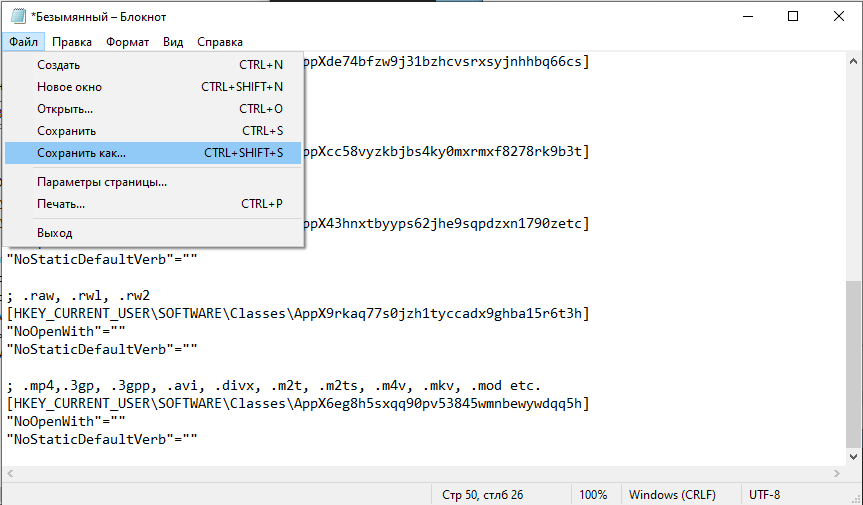
- Pri uložení sa dirigent otvorí. Môžete si vybrať akýkoľvek priečinok na uloženie, ako pohodlné. Ale najdôležitejšia vec je, že v časti „Type súboru“ je zvolené rozšírenie Reg. Potom si zachujte zmeny a môžete bezpečne uzavrieť notebook.
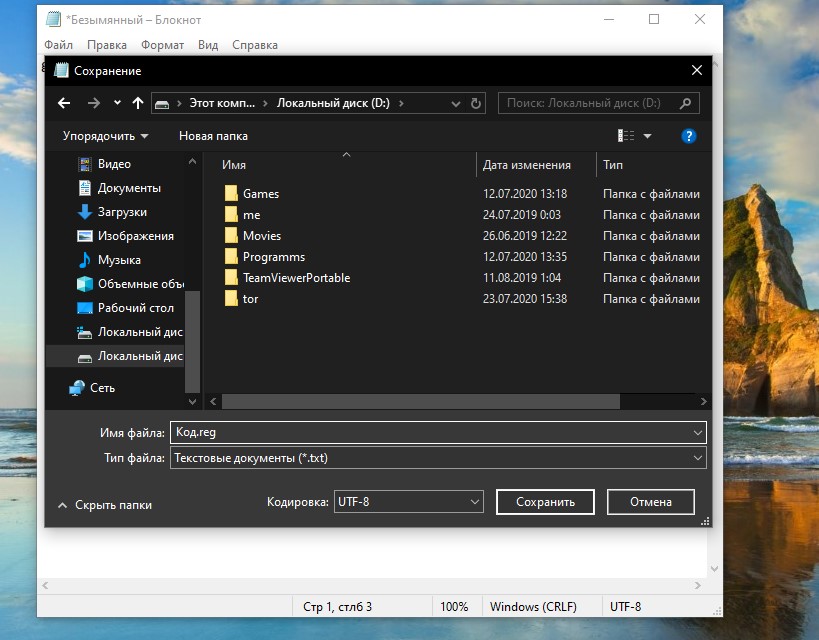
- Ďalej otvorte priečinok, kde bol tento súbor uložený. Pred jeho začatím je pre zaistenie lepšie vytvoriť záložnú kópiu pre svoj register. Zostáva iba na spustenie vytvoreného súboru a čakanie na všetky zmeny. Na konci procesu stačí reštartovať počítač.
Len buďte opatrní, pretože použitie takejto metódy na najnovších aktualizáciách operačného systému môže viesť k niektorým systémovým aplikáciám, ktoré sa nezobrazia v zozname kontextovej ponuky, spustenie položky „Open Používanie“.
Zotavovacia časť
A najnovšou metódou, keď nič iné nepomáha, je použitie predtým vytvoreného bodu obnovy.
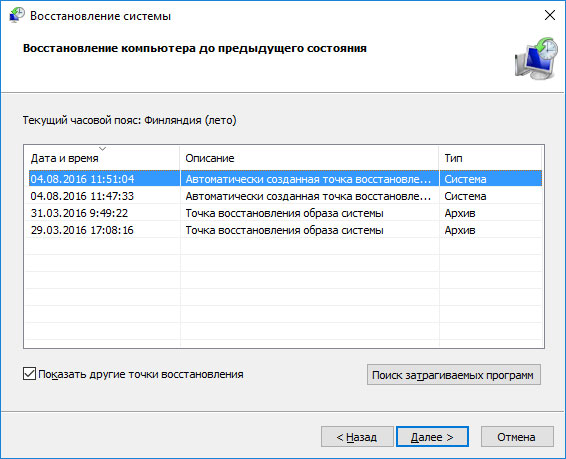
V tomto prípade je však dôležité vziať do úvahy, že obnovenie systému povedie k strate údajov, programov a aktualizácií nainštalovaných po okamihu vytvorenia tohto bodu obnovenia. To znamená, že musíte znova načítať a konfigurovať všetko. Ak ste na to pripravení, konajte.
Každý môže čeliť takejto chybe. Toto je funkcia prezentovaného operačného systému, ktorý bol zohľadnený a opravený v rámci ďalšej aktualizácie. Zároveň existujú spôsoby, ako odstrániť chyby, ktoré môžu byť bez problémov realizované aj bez špeciálnych zručností.
- « Prečo môže lokálny systém servisnej jednotky načítať počítač a ako ho opraviť
- Užitočné odporúčania na výber tvrdého disku notebookov »

